
| การกำหนดเพื่อดูจำนวนครั้งของการ Check Out(amount at check out page) วิธีการมีดังนี้ 1. ทำการ Login ที่ https://www.google.com/analytics คลิก แก้ไข
2. ระบบแสดงหน้า การตั้งค่าโปรไฟล์ ที่แท็บเมนู เป้าหมาย คลิก เพิ่มเป้าหมาย
3. ระบบแสดงหน้าการตั้งค่าเป้าหมาย ให้ทำการตั้งค่าตามหมายเลขดังรูป
4. เมื่อคลิกสร้างช่องทางสำหรับเป้าหมายแล้วระบบจะแสดงช่อง URL และชื่อ สำหรับกรอกข้อมูล ให้ทำการกรอก url ดังนี้ ขั้นตอนที่ 1 กรอก : ac=cat_show_pro_detail (หน้ารายละเอียดสินค้า) ส่วนช่องสำหรับกรอก ชื่อ สามารถกำหนดได้ตามความต้องการ จากนั้นให้คลิกบันทึกเป้าหมาย
5. วิธีการเข้าดูเป้าหมาย ให้คลิก ดูรายงาน ที่หน้าโปรไฟล์ของเว็บไซต์
6. ที่เมนู แผงควบคุม คลิก เป้าหมาย
7. ระบบแสดงรายงานของเป้าหมายรูปแบบต่างๆ
8. คลิก การแสดงช่องทาง จากนั้นระบบจะแสดงช่องทางเป้าหมาย ที่ได้กำหนดค่าไว้ก่อนหน้านี้ ตามรูปด้านล่าง
|
 Google Verification (วิธียืนยันการเป็นเจ้าของเว็บไซต์กับทาง Google) Google Verification (วิธียืนยันการเป็นเจ้าของเว็บไซต์กับทาง Google)  วิธีการสร้างและยืนยัน Sitemap วิธีการสร้างและยืนยัน Sitemap  กำหนด Google Conversion Tracking Code กำหนด Google Conversion Tracking Code  การเริ่มต้นใช้งาน Google Analytics Code การเริ่มต้นใช้งาน Google Analytics Code |



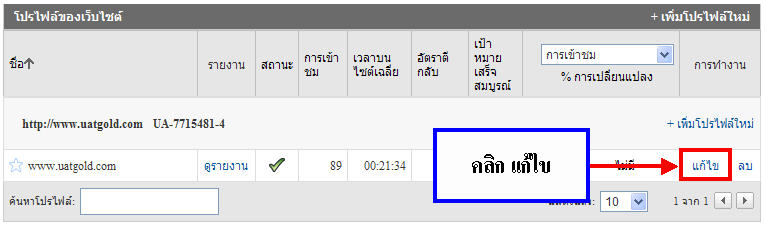
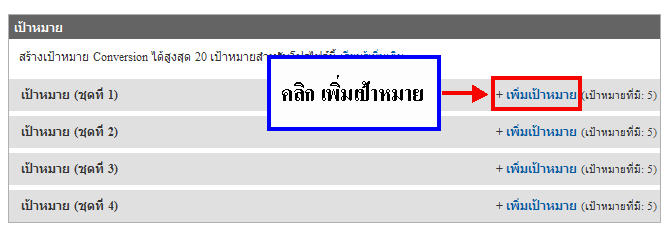
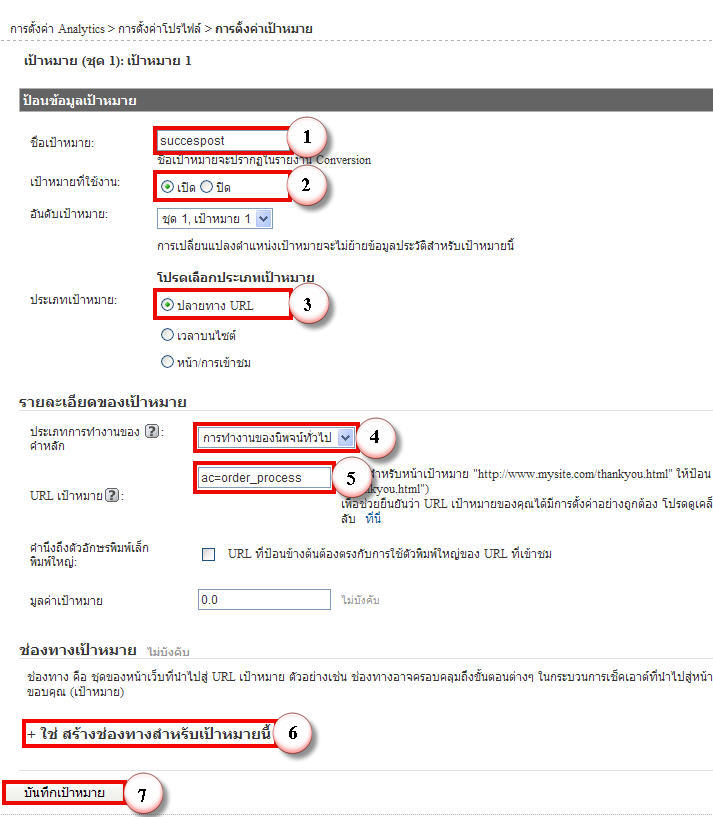
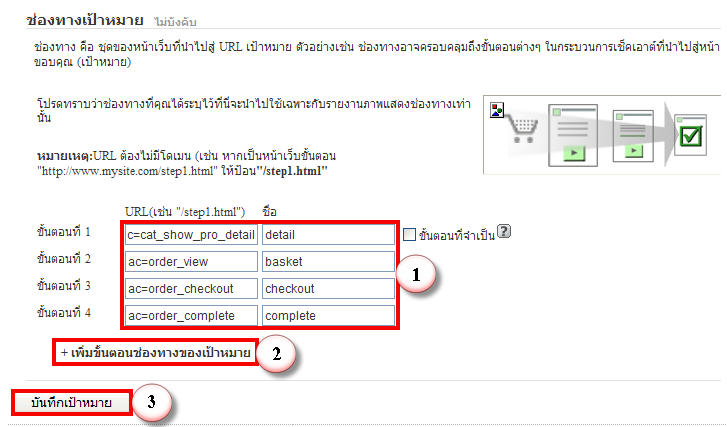
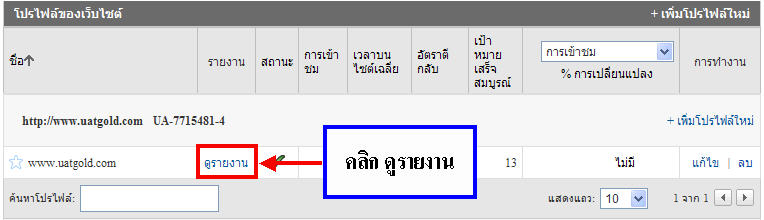
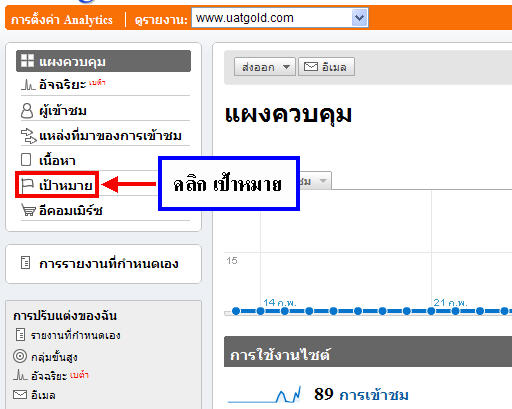
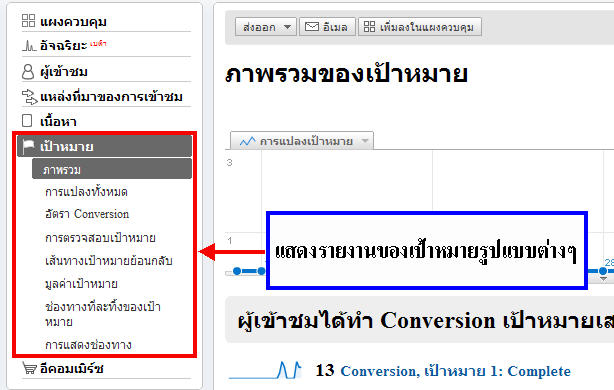
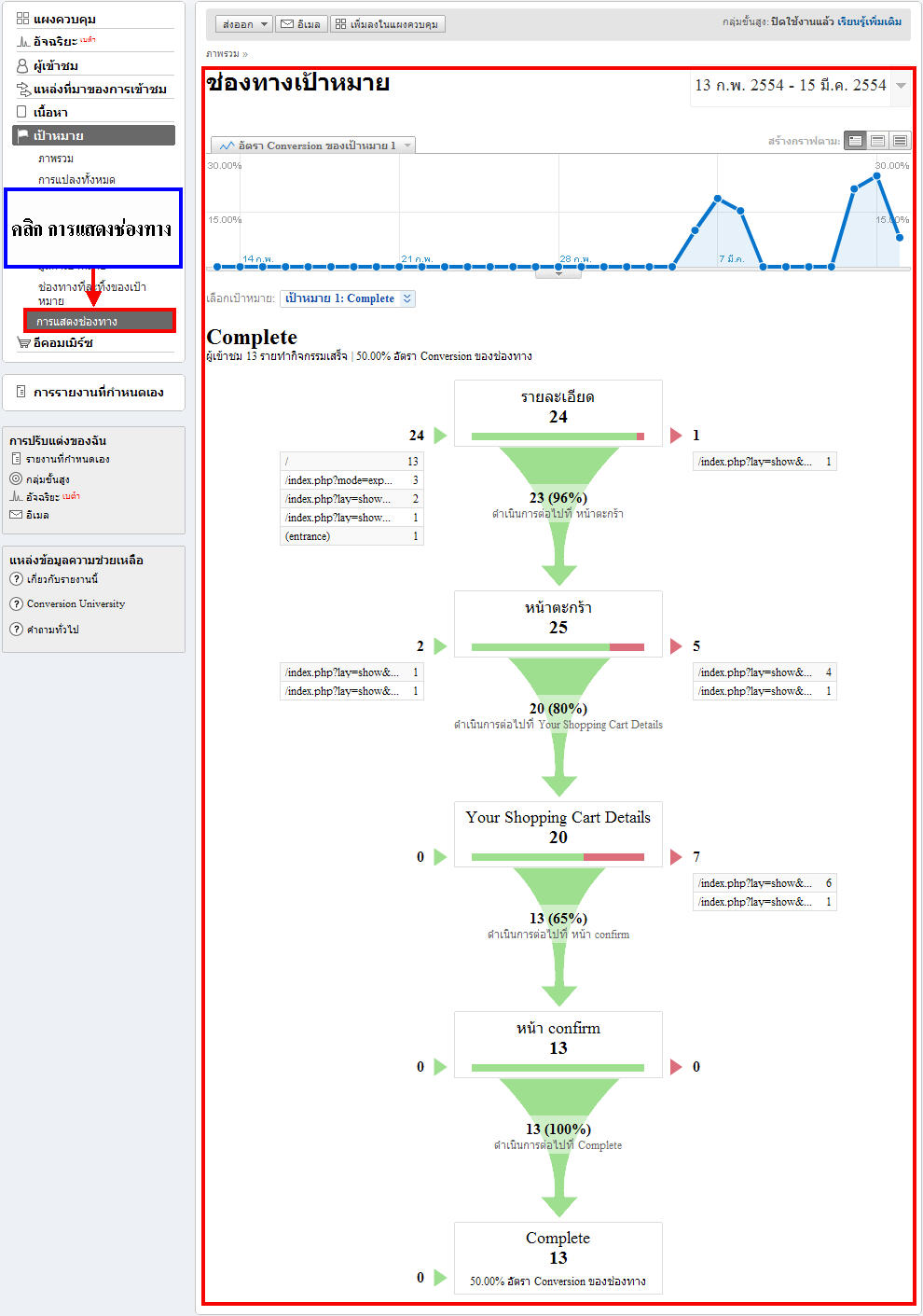
 กลับหน้าแรก
กลับหน้าแรก